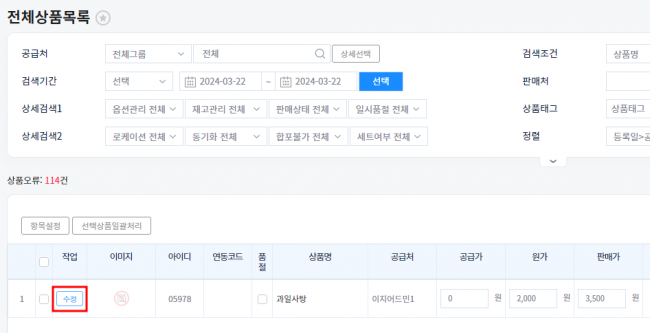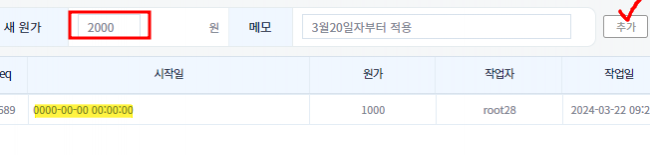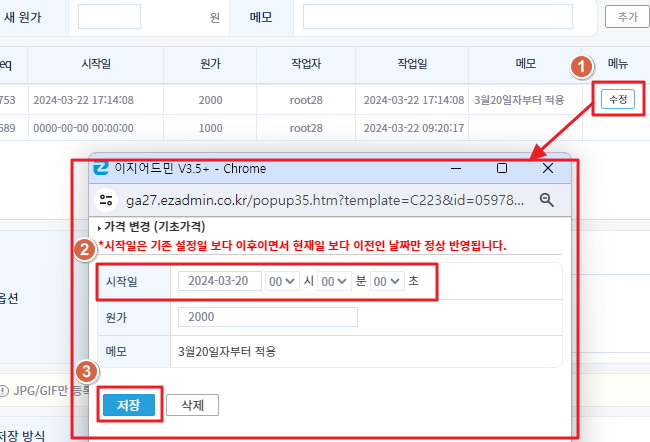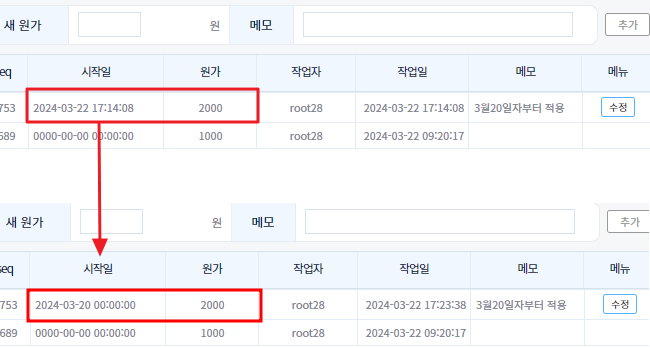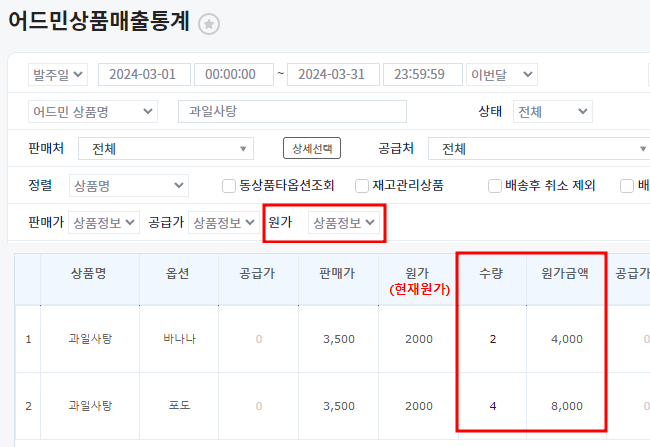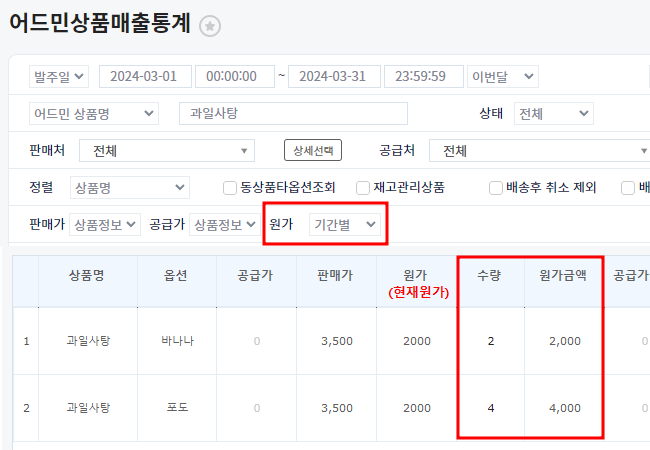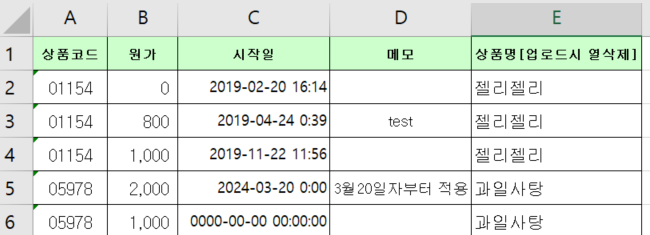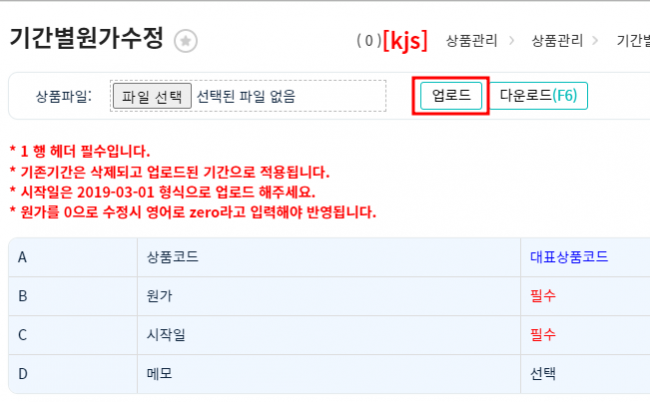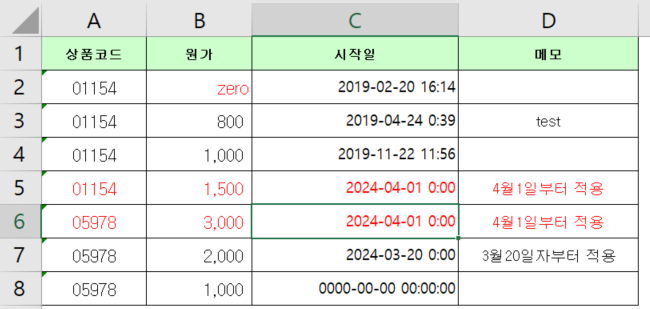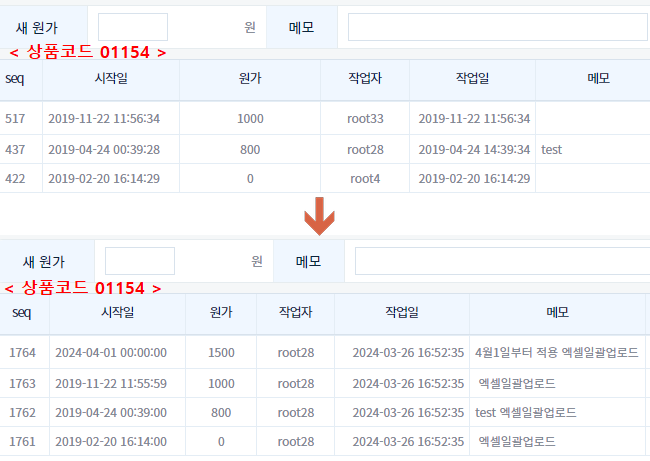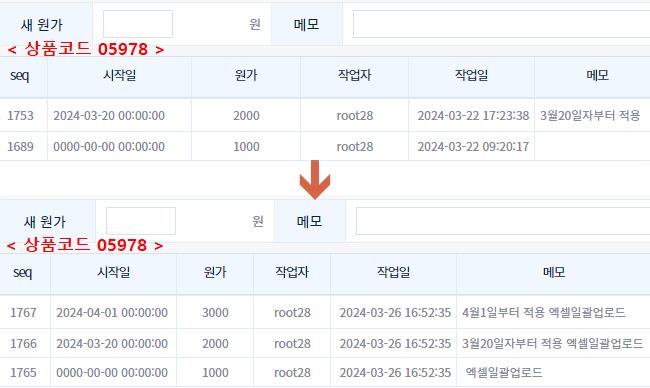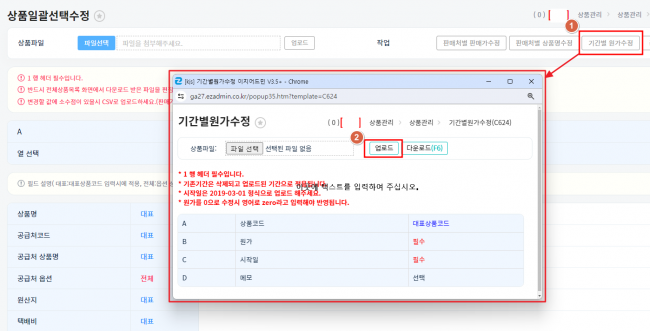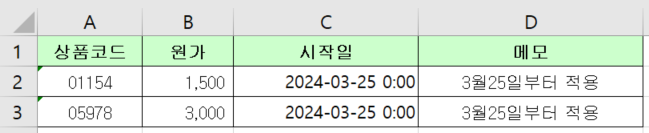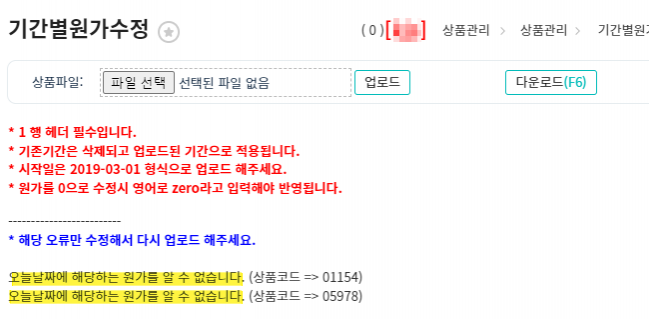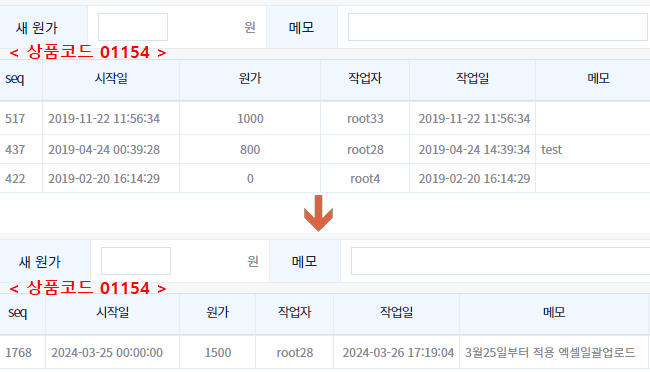"기간별 원가설정하기"의 두 판 사이의 차이
둘러보기로 이동
검색으로 이동
| (같은 사용자의 중간 판 58개는 보이지 않습니다) | |||
| 2번째 줄: | 2번째 줄: | ||
==<big>'''개요'''</big>== | ==<big>'''개요'''</big>== | ||
| − | + | 이지어드민에 등록한 상품에 대해 기간별로 원가를 설정할 수 있습니다. | |
| + | |||
| + | 정산통계 또는 재고관리 메뉴에서 기간별원가로 적용하여 데이터 조회 및 상품의 원가를 확인할 수 있습니다. | ||
| + | |||
| 14번째 줄: | 17번째 줄: | ||
<br> | <br> | ||
| − | ==<big>''' | + | ==<big>'''A. 개별로 기간별 원가 설정하기'''</big> == |
| − | {| width=" | + | {| width="1700px" |
| + | |- | ||
| + | | valign="top" |[[파일:기간별원가1.png|대체글=|섬네일|650x650픽셀|(확대하려면 클릭)]]'''[상품관리>전체상품목록]''' | ||
| + | 1. 상품을 검색하고 [수정]을 클릭 또는 상품명을 클릭합니다. | ||
| + | |||
| + | |} | ||
| + | ---- | ||
| + | {| width="1700px" | ||
|- | |- | ||
| − | | valign="top" |[[파일: | + | | valign="top" |[[파일:기간별원가2.png|대체글=|섬네일|650x650픽셀|(확대하려면 클릭)]]2. 상품정보변경페이지에서 새 원가에 원가를 입력하고 [추가]를 클릭합니다. |
| − | |||
| − | + | ||
| + | ''※ 상품 최초 등록 시 설정된 기초원가를 수정할 경우'' | ||
| + | |||
| + | ''시작일이 0000-00-00 00:00:00 변경되며 이 부분은 수정이 불가하오니 꼭 새 원가 추가 후 수정 작업하셔야합니다.'' | ||
|} | |} | ||
| − | + | ---- | |
| − | {| width=" | + | {| width="1700px" |
|- | |- | ||
| − | | valign="top" | | + | | valign="top" |[[파일:기간별원가3.png|대체글=|섬네일|650x650픽셀|(확대하려면 클릭)]]3. 추가된 원가 옆 [수정]을 클릭하고 시작일을 변경한다음 [저장]을 클릭합니다. |
| − | [[파일: | ||
| − | + | ||
| + | |||
|} | |} | ||
| + | |||
| + | |||
---- | ---- | ||
| − | + | {| width="1700px" | |
| − | |||
| − | {| width=" | ||
|- | |- | ||
| − | | valign="top" |[[파일: | + | | valign="top" |[[파일:기간별원가4.png|대체글=|섬네일|650x650픽셀|(확대하려면 클릭)]]4. 시작일이 바뀐 것을 확인할 수 있습니다. |
|} | |} | ||
---- | ---- | ||
| − | + | {| width="1700px" | |
| − | {| width=" | ||
|- | |- | ||
| − | | valign="top" | | + | | valign="top" |[[파일:기간별원가5.png|대체글=|섬네일|650x650픽셀|(확대하려면 클릭)]] |
| − | + | ||
| + | === '''Tip. 기간별 원가 활용''' === | ||
| + | '''[정산통계 > 어드민상품 매출통계]''' | ||
| + | |||
| + | 어드민 상품매출통계에서 기간 설정하시고 원가 부분을 상품정보/ 기간별원가 선택하여 조회가능합니다. | ||
| + | <br> | ||
| + | <br> | ||
| + | 예) 상품명 : 과일사탕 / 발주일 3월8일 | ||
| − | + | 기초원가 1000원이었고, 3월20일부터 2000원으로 적용. | |
| − | + | <br> | |
| − | + | <br> | |
| − | |||
| − | |||
| − | |||
| − | + | <FONT COLOR = "0000FF"> <검색조건> </FONT> | |
| − | |||
| − | |||
| − | |||
| + | * <FONT color="0000FF">기간: 발주일 3월1일~3월31일 </FONT> | ||
| + | * <FONT color="0000FF">원가: 상품정보(현재원가) </FONT> | ||
| − | + | <FONT COLOR = "0000FF"> => 위 조건으로 조회하여 개당 원가 2000원으로 적용됨. </FONT> | |
| − | |||
| − | |||
| − | |||
|} | |} | ||
| − | + | {| width="1700px" | |
| − | |||
| − | {| width=" | ||
|- | |- | ||
| − | | valign="top" | | + | | valign="top" |[[파일:기간별원가6.png|대체글=|섬네일|650x650픽셀|(확대하려면 클릭)]] |
| + | <FONT COLOR = "0000FF"> <검색조건> </FONT> | ||
| + | |||
| + | * <FONT color="0000FF">기간: 발주일 3월1일~3월31일 </FONT> | ||
| + | * <FONT color="0000FF">원가: 기간별 </FONT> | ||
| + | <FONT COLOR = "0000FF"> => 위 조건으로 조회하여 개당 원가 1000원으로 적용됨. </FONT> | ||
| − | |||
{| class="wikitable" | {| class="wikitable" | ||
| − | ! | + | !참조. [[어드민상품매출통계(New)]] |
|} | |} | ||
| − | |||
| − | |||
| − | |||
| − | |||
| − | |||
| − | |||
|} | |} | ||
| − | + | ==<big>'''B. 일괄로 기간별 원가 설정하기'''</big>== | |
| − | {| width=" | + | {| width="1700px" |
|- | |- | ||
| − | | valign="top" |[[파일: | + | | valign="top" |[[파일:기간별원가7.png|대체글=|섬네일|650x650픽셀|(확대하려면 클릭)]] |
| − | |||
| − | |||
| − | |||
| + | === case1. 기존 원가 유지하며 새 원가 추가하는 방법 === | ||
| + | '''[상품관리 > 상품일괄선택수정]''' | ||
| − | + | 1. [기간별 원가수정]을 클릭하고 기존 원가 데이터를 [다운로드]합니다. | |
| − | |||
| − | |||
| − | |||
| − | |||
| − | |||
| − | |||
|} | |} | ||
| − | + | {| width="1700px" | |
| + | |- | ||
| + | | valign="top" |[[파일:기간8.png|대체글=|섬네일|650x650픽셀|(확디해라면 클릭)]]ex) 다운로드한 파일 | ||
|} | |} | ||
---- | ---- | ||
| − | {| width=" | + | {| width="1700px" |
|- | |- | ||
| − | | valign="top" | | + | | valign="top" |[[파일:기간별원가9.png|대체글=|섬네일|650x650픽셀|(확대하려면 클릭)]]2. 다운로드한 파일에서 E열(상품명[업로드시 열 삭제])은 삭제하고 |
| − | = | + | 원가를 수정할 상품의 원가만 남기신다음, 행을 추가하여 새로 반영할 원가를 입력한 후 [업로드]합니다. |
| − | |||
| − | |||
| − | |||
{| class="wikitable" | {| class="wikitable" | ||
| − | + | |- | |
| + | |※ 엑셀파일 작성시 주의사항 ※ | ||
| + | *1행 헤더 필수입니다. | ||
| + | *상품코드는 반드시 대표상품코드로 입력해야합니다. | ||
| + | *상품코드, 원가, 시작일은 필수헤더값이고 메모는 선택값입니다. | ||
| + | *시작일은 2019-03-01 날짜형식으로 입력해주세요. | ||
| + | *원가를 0으로 수정시 영어로 "zero"라고 입력해야 반영됩니다. | ||
| + | *다운로드한 파일에서 편집 후 97-2003통합문서 형식으로 저장하시면 됩니다. | ||
| + | *기존 원가가 삭제되지 않도록 다운로드 한 파일에서 기존 원가는 그대로 두고, 행을 추가하여 새원가를 작성해주셔야 합니다. | ||
|} | |} | ||
| − | |||
| − | |||
|} | |} | ||
| − | + | {| width="1700px" | |
| − | + | |- | |
| − | + | | valign="top" |[[파일:기간별원가11.png|대체글=|섬네일|650x650픽셀|(확대하려면 클릭)]]ex) 업로드 예시 파일 | |
| − | |||
| − | |||
| − | |||
| − | |||
| − | |||
| − | |||
| − | |||
| − | |||
| − | |||
|} | |} | ||
---- | ---- | ||
| − | {| width=" | + | {| width="1700px" |
|- | |- | ||
| − | | valign="top" | | + | | valign="top" |[[파일:기간별원가12.png|대체글=|섬네일|650x650픽셀|(확대하려면 클릭)]]3. 새로운 seq값으로 기존에 등록되어있던 원가들까지 일괄 추가된것을 확인할 수 있습니다. |
| − | |||
| − | [[파일: | ||
| − | + | |} | |
| − | + | {| width="1700px" | |
| − | + | |- | |
| + | | valign="top" |[[파일:기간별원가13.png|대체글=|섬네일|650x650픽셀|(확대하려면 클릭)]] | ||
|} | |} | ||
---- | ---- | ||
| − | {| width=" | + | {| width="1700px" |
|- | |- | ||
| − | | valign="top" |[[파일: | + | | valign="top" |[[파일:기간별원가18.png|대체글=|섬네일|650x650픽셀|(확대하려면 클릭)]] |
| − | |||
| − | |||
| − | |||
| − | |||
| + | === case2. 기존 원가 삭제하고 새 원가 추가하는 방법 === | ||
| + | '''[상품관리 > 상품일괄선택수정]''' | ||
| + | 1. [기간별 원가수정]을 클릭하고 상품코드, 원가, 시작일이 입력된 파일을 [업로드]합니다. | ||
| − | |||
| − | |||
| − | |||
| − | |||
| − | |||
| − | |||
| − | |||
{| class="wikitable" | {| class="wikitable" | ||
| − | |||
| − | |||
|- | |- | ||
| − | | | + | |※ 엑셀파일 작성시 주의사항 ※ |
| − | + | *1행 헤더 필수입니다. | |
| − | + | *기존기간은 삭제되고 업로드된 기간으로 적용됩니다. | |
| − | + | *상품코드는 반드시 대표상품코드로 입력해야합니다. | |
| − | | | + | *상품코드, 원가, 시작일은 필수헤더값이고 메모는 선택값입니다. |
| + | *시작일은 2019-03-01 날짜형식으로 입력해주세요. | ||
| + | *원가를 0으로 수정시 영어로 "zero"라고 입력해야 반영됩니다. | ||
| + | *다운로드한 파일에서 편집 후 97-2003통합문서 형식으로 저장하시면 됩니다. | ||
| + | |} | ||
| − | + | |} | |
| − | + | {| width="1700px" | |
| − | |||
| − | |||
| − | |||
| − | | | ||
| − | | | ||
|- | |- | ||
| − | | | + | | valign="top" |[[파일:기간별원가15.png|대체글=|섬네일|649x649픽셀|(확대하려면 클릭)]]ex) 업로드 예시 파일 |
| − | |||
| − | |||
| − | | | ||
| − | |||
| − | |||
| − | | | ||
| − | | | ||
| − | | | ||
| − | |||
| − | |||
| − | |||
| − | |||
| − | |||
| − | |||
| − | |||
| − | |||
| − | |||
| − | |||
| − | |||
|} | |} | ||
| − | + | {| width="1700px" | |
| − | {| width=" | ||
|- | |- | ||
| − | | valign="top" |[[파일: | + | | valign="top" |[[파일:기간별원가16.png|대체글=|섬네일|649x649픽셀|(확대하려면 클릭)]]'''Tip'''. 기존기간은 삭제되기때문에 시작일을 과거~오늘로 입력하셔야 합니다. |
| + | 미래날짜를 입력하시면 "오늘날짜에 해당하는 원가를 알 수 없습니다" 라는 오류가 뜨며 적용되지 않습니다. | ||
|} | |} | ||
---- | ---- | ||
| − | {| width=" | + | {| width="1700px" |
|- | |- | ||
| − | | valign="top" |[[파일: | + | | valign="top" |[[파일:기간별원가17.png|대체글=|섬네일|650x650픽셀|(확대하려면 클릭)]]2. 기존 원가는 사라지고 업로드한 원가가 반영되어있는것을 확인할 수 있습니다. |
| − | |||
| − | |||
| − | |||
|} | |} | ||
| − | |||
| − | |||
| − | |||
| − | |||
| − | + | <br> | |
| − | |||
| − | |||
2024년 3월 27일 (수) 00:17 기준 최신판
개요
이지어드민에 등록한 상품에 대해 기간별로 원가를 설정할 수 있습니다.
정산통계 또는 재고관리 메뉴에서 기간별원가로 적용하여 데이터 조회 및 상품의 원가를 확인할 수 있습니다.
A. 개별로 기간별 원가 설정하기
| [상품관리>전체상품목록]
1. 상품을 검색하고 [수정]을 클릭 또는 상품명을 클릭합니다. |
| 2. 상품정보변경페이지에서 새 원가에 원가를 입력하고 [추가]를 클릭합니다.
※ 상품 최초 등록 시 설정된 기초원가를 수정할 경우 시작일이 0000-00-00 00:00:00 변경되며 이 부분은 수정이 불가하오니 꼭 새 원가 추가 후 수정 작업하셔야합니다. |
| 3. 추가된 원가 옆 [수정]을 클릭하고 시작일을 변경한다음 [저장]을 클릭합니다.
|
| 4. 시작일이 바뀐 것을 확인할 수 있습니다. |
Tip. 기간별 원가 활용[정산통계 > 어드민상품 매출통계] 어드민 상품매출통계에서 기간 설정하시고 원가 부분을 상품정보/ 기간별원가 선택하여 조회가능합니다.
기초원가 1000원이었고, 3월20일부터 2000원으로 적용.
<검색조건>
=> 위 조건으로 조회하여 개당 원가 2000원으로 적용됨. |
|
<검색조건>
=> 위 조건으로 조회하여 개당 원가 1000원으로 적용됨.
|
B. 일괄로 기간별 원가 설정하기
case1. 기존 원가 유지하며 새 원가 추가하는 방법[상품관리 > 상품일괄선택수정] 1. [기간별 원가수정]을 클릭하고 기존 원가 데이터를 [다운로드]합니다. |
| ex) 다운로드한 파일 |
| 2. 다운로드한 파일에서 E열(상품명[업로드시 열 삭제])은 삭제하고
원가를 수정할 상품의 원가만 남기신다음, 행을 추가하여 새로 반영할 원가를 입력한 후 [업로드]합니다.
|
| ex) 업로드 예시 파일 |
| 3. 새로운 seq값으로 기존에 등록되어있던 원가들까지 일괄 추가된것을 확인할 수 있습니다. |
case2. 기존 원가 삭제하고 새 원가 추가하는 방법[상품관리 > 상품일괄선택수정] 1. [기간별 원가수정]을 클릭하고 상품코드, 원가, 시작일이 입력된 파일을 [업로드]합니다.
|
| ex) 업로드 예시 파일
|
| Tip. 기존기간은 삭제되기때문에 시작일을 과거~오늘로 입력하셔야 합니다.
미래날짜를 입력하시면 "오늘날짜에 해당하는 원가를 알 수 없습니다" 라는 오류가 뜨며 적용되지 않습니다. |
| 2. 기존 원가는 사라지고 업로드한 원가가 반영되어있는것을 확인할 수 있습니다. |